-
win10不能更新到1903版本怎么办
- 2020-12-25 08:32:00 来源:windows10系统之家 作者:爱win10
我们的电脑在准备升级安装win101903版本的时候,有的小伙伴在更新的过程中就出现了无法更新的提示。对于这种问题小编觉得我们可以在系统的设置中找到更新和安全界面,然后在这个页面里进行相应的操作来解决问题。或者是在系统的运行中通过services.msc服务来进行操作即可。具体步骤就来看下小编是怎么做的吧~
1、在Windows10系统,在打开系统更新界面,提示需要重新启动,但是重新启动后,还是无法安装。
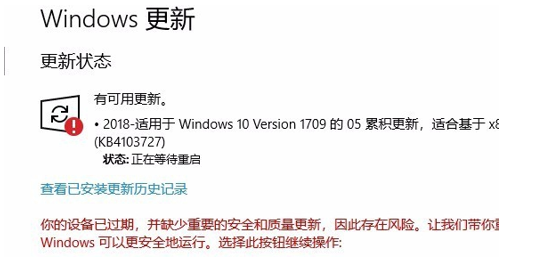
、
2、我们用WIN+R快捷键打开运行,输入命令services.msc,然后点击确定按钮运行该程序。

3、这时会打开Windows10服务列表,在列表中找到Windows Update服务项,然后右键点击该服务项,在弹出菜单中选择“停止”菜单项。
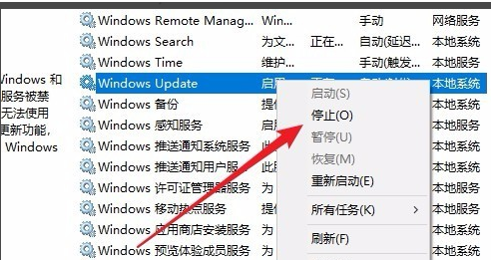
4、接下来打开Windows资源管理器,然后定位到C:\Windows\SoftwareDistribution文件夹。
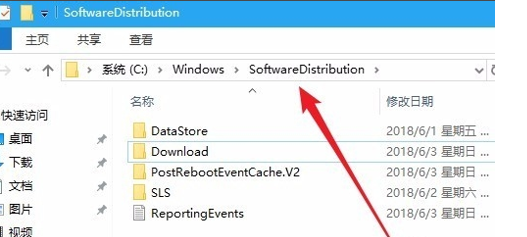
5、接下来选中该文件夹中的“Datastore”与“Download”文件夹,然后右键点击这两个文件夹,在弹出菜单中选择“删除”菜单项,把这两个文件夹删除。
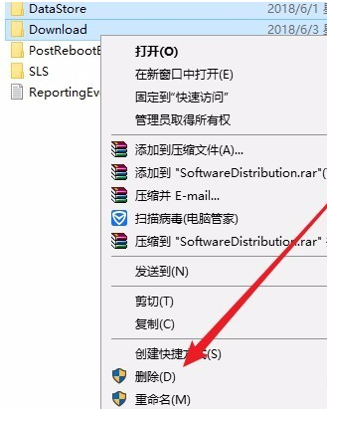
7、接下来在再次打开 Windows服务窗口,右键点击Windows Update服务项,在弹出菜单中选择“启动”菜单项。
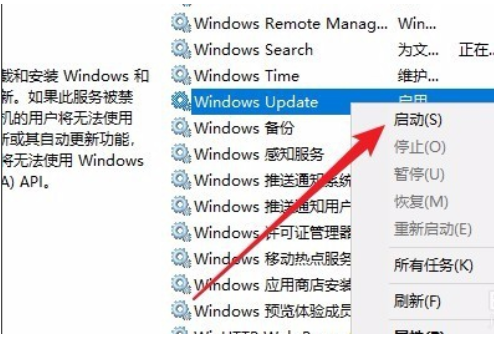
8、接着打开Windows设置窗口,在窗口中点击“更新和安全”图标
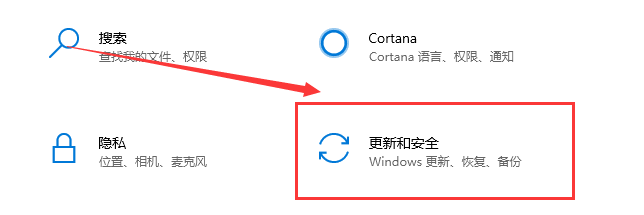
9、再次更新就会发现现在可以正常的下载与安装新补丁了
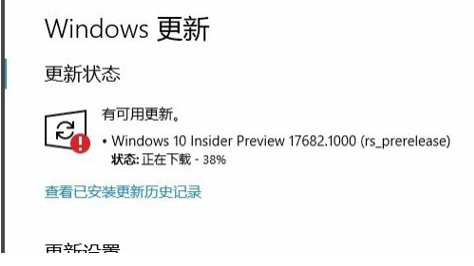
以上就是win10不能更新到1903版本的解决方法啦,希望能帮助到你们。
猜您喜欢
- win10更新失败无法开机怎么办..2022-08-29
- win10和win7双系统安装教程2017-08-17
- 如何把win10任务栏设置透明2020-08-09
- 手机连接电脑,小编告诉你手机连接电脑..2018-02-27
- 最新电脑公司win10系统制作教程..2017-07-21
- win10版本查看方法2021-01-06
相关推荐
- win10输入法禁用ime的解决方法.. 2022-01-20
- 如何关闭win10自动更新? 2022-08-13
- win10优化技巧 2020-12-30
- 联想win10改win7系统如何操作.. 2023-01-18
- win10安装教程是什么 2022-10-22
- win10重装后网速大幅度降低怎么解决.. 2022-03-13





 魔法猪一健重装系统win10
魔法猪一健重装系统win10
 装机吧重装系统win10
装机吧重装系统win10
 系统之家一键重装
系统之家一键重装
 小白重装win10
小白重装win10
 win10 64位官方原版ISO镜像系统下载v20.05
win10 64位官方原版ISO镜像系统下载v20.05 萝卜家园64位win10ISO系统镜像下载v20.01
萝卜家园64位win10ISO系统镜像下载v20.01 HandBrake v0.9.9 绿色便携版 (开源视频转码器)
HandBrake v0.9.9 绿色便携版 (开源视频转码器) 系统之家Ghost Win8 32位专业版下载v201712
系统之家Ghost Win8 32位专业版下载v201712 深度技术ghost win7 x64 纯净版201602
深度技术ghost win7 x64 纯净版201602 萝卜家园 Ghost xp sp3 专业装机版 2017.08
萝卜家园 Ghost xp sp3 专业装机版 2017.08 深度技术win7
深度技术win7 联想笔记本wi
联想笔记本wi 系统之家ghos
系统之家ghos 雨林木风Ghos
雨林木风Ghos 雨林木风64位
雨林木风64位 雨林木风win1
雨林木风win1 雨林木风win1
雨林木风win1 U盘启动盘制
U盘启动盘制 电脑公司Ghos
电脑公司Ghos 粤公网安备 44130202001061号
粤公网安备 44130202001061号